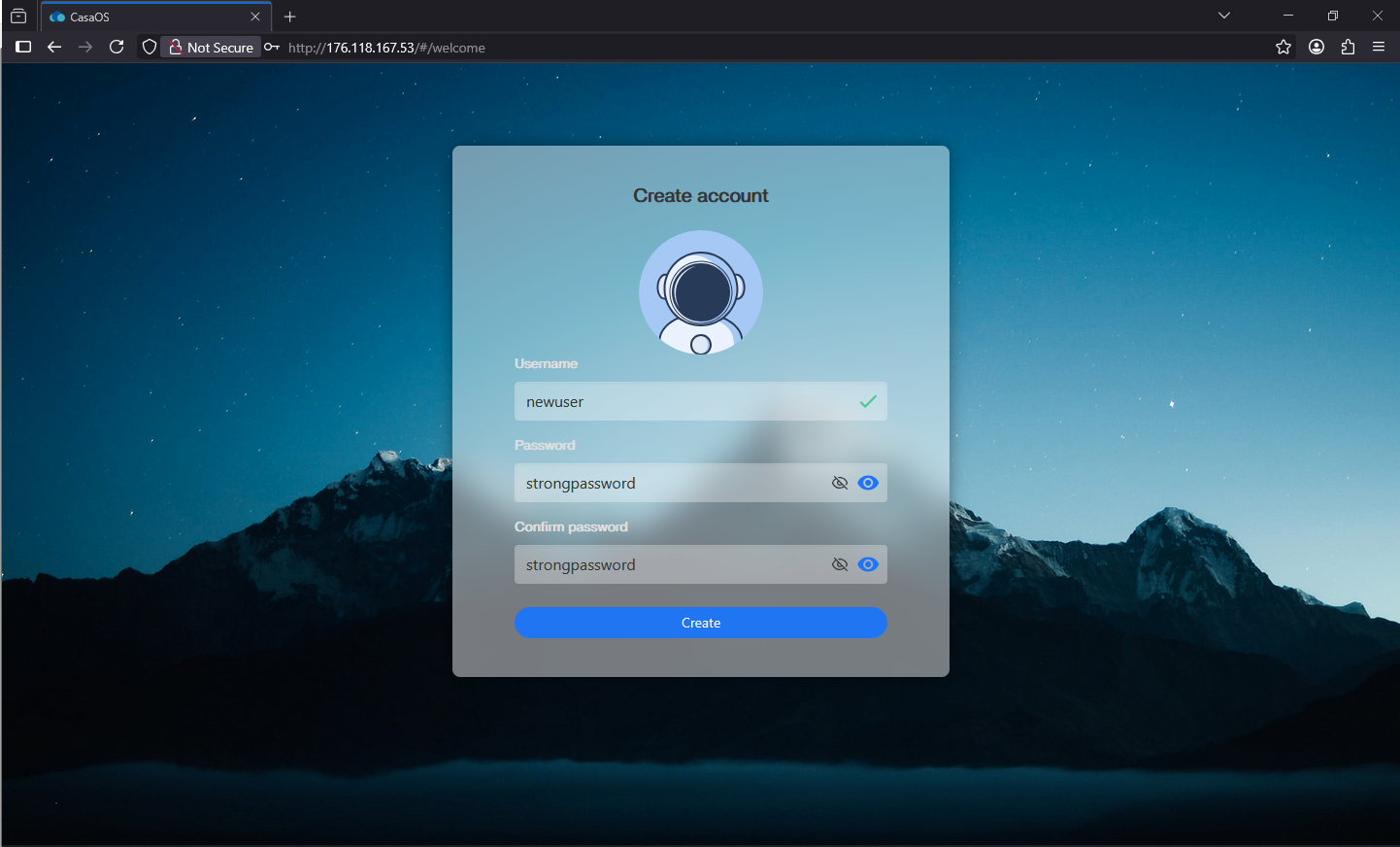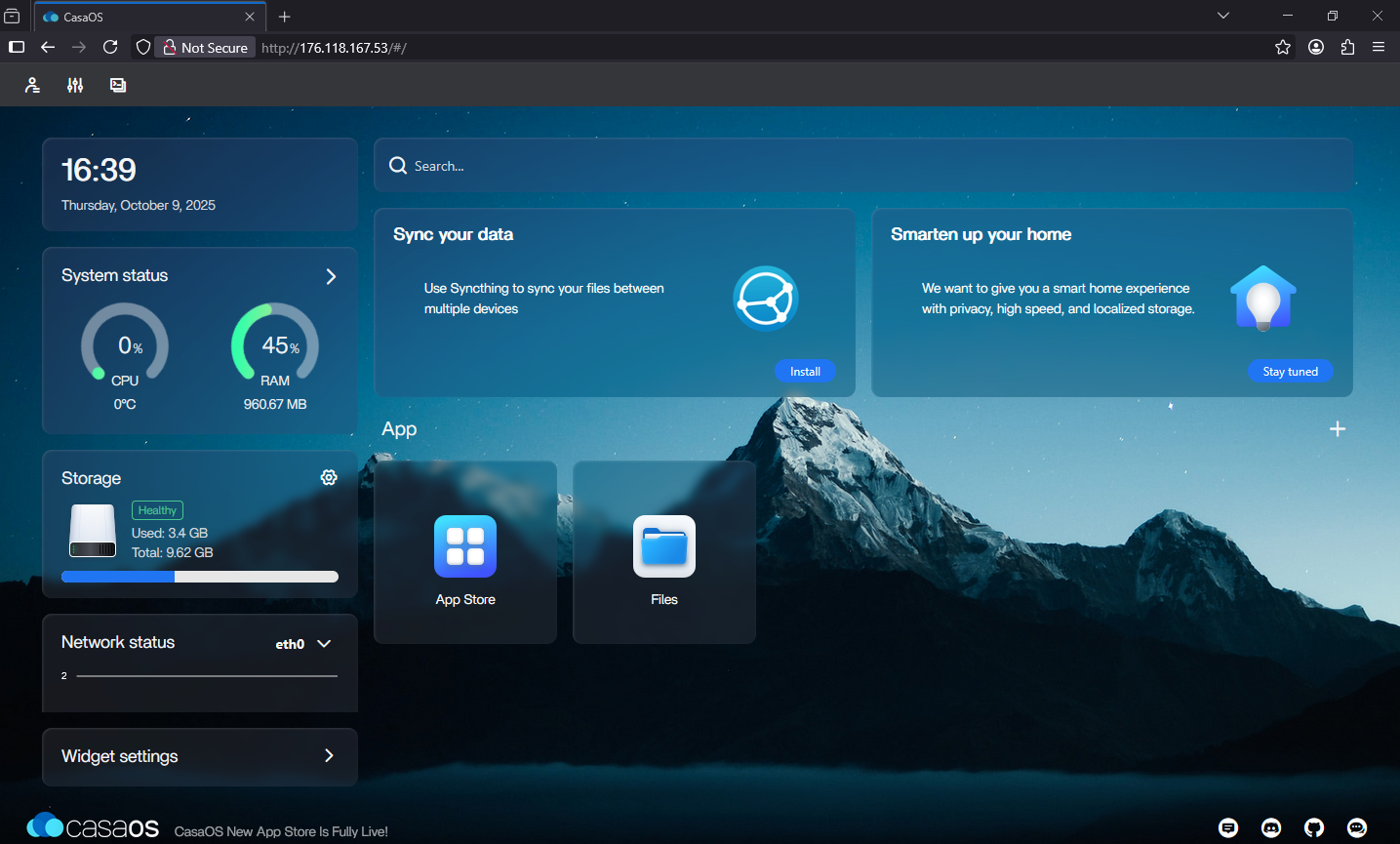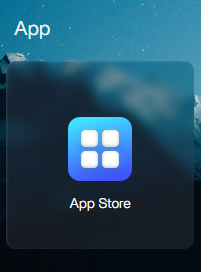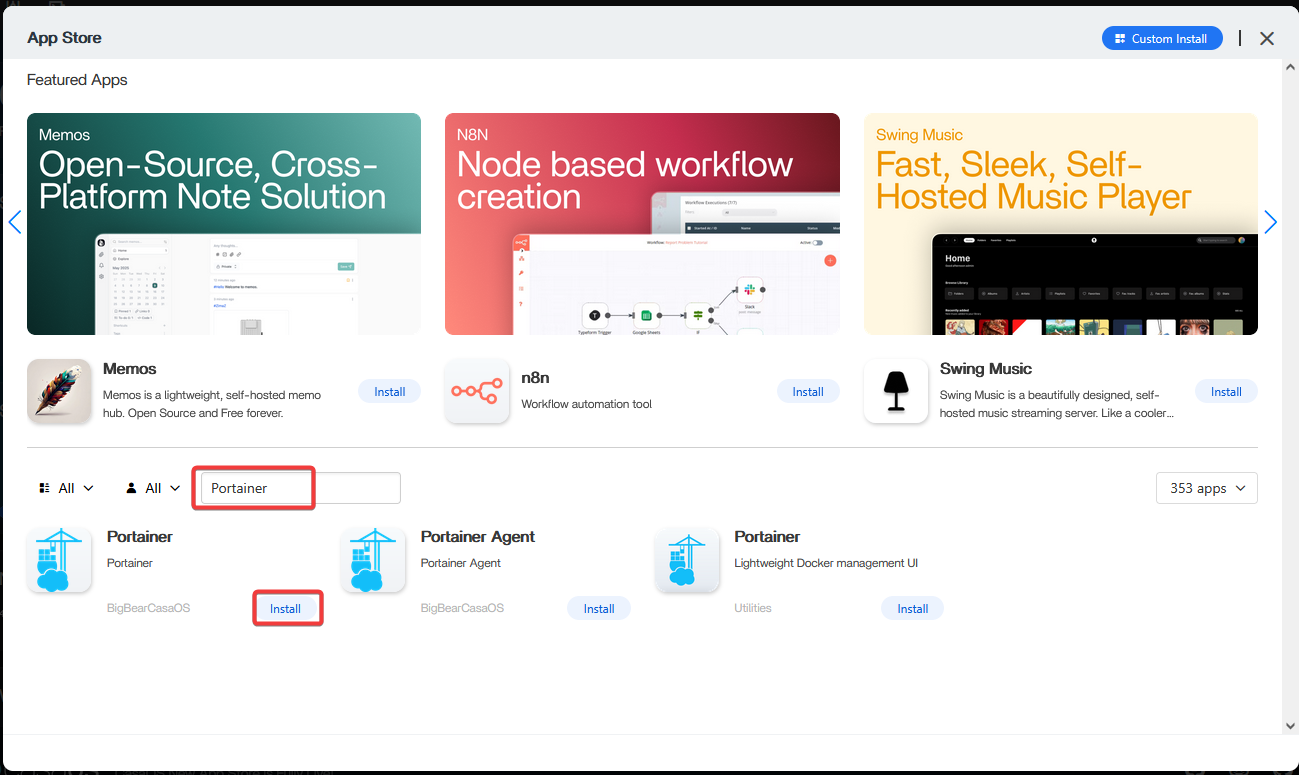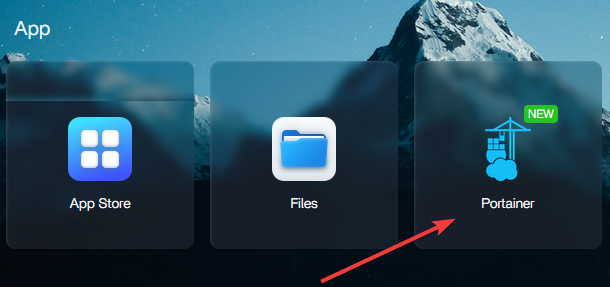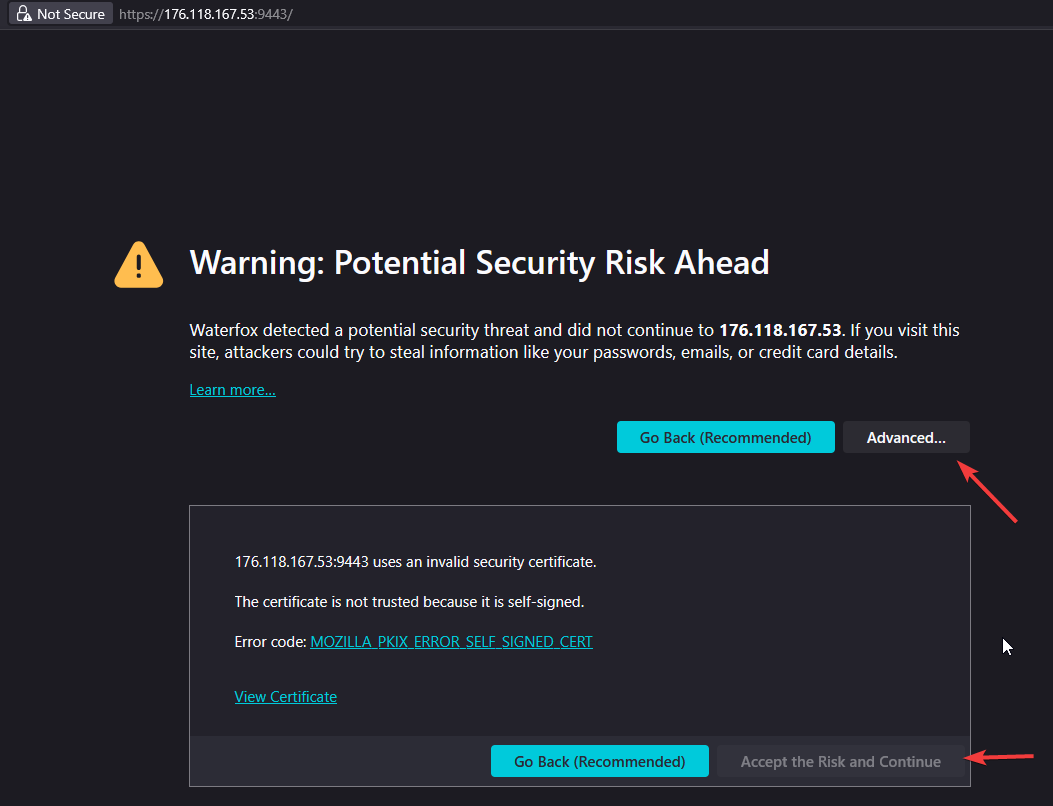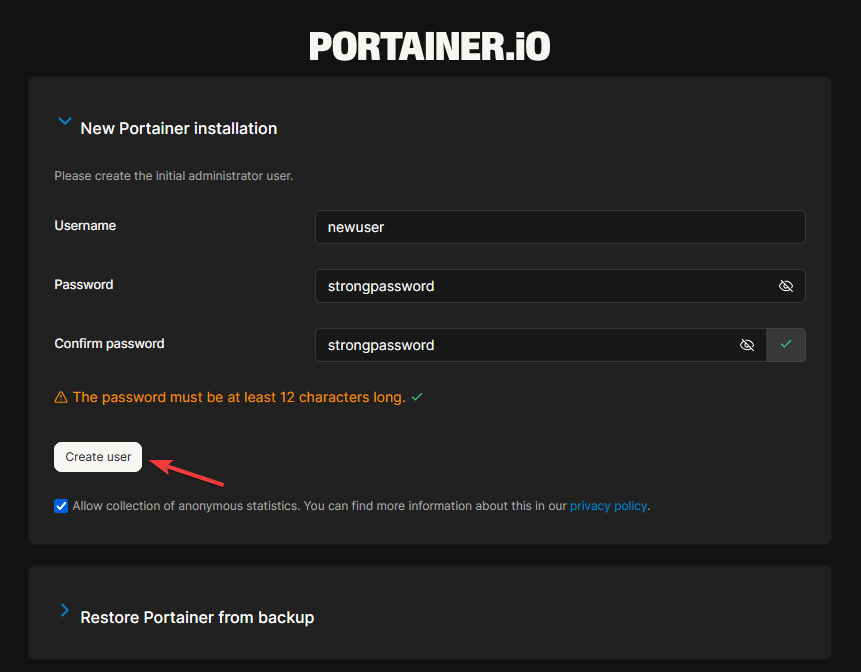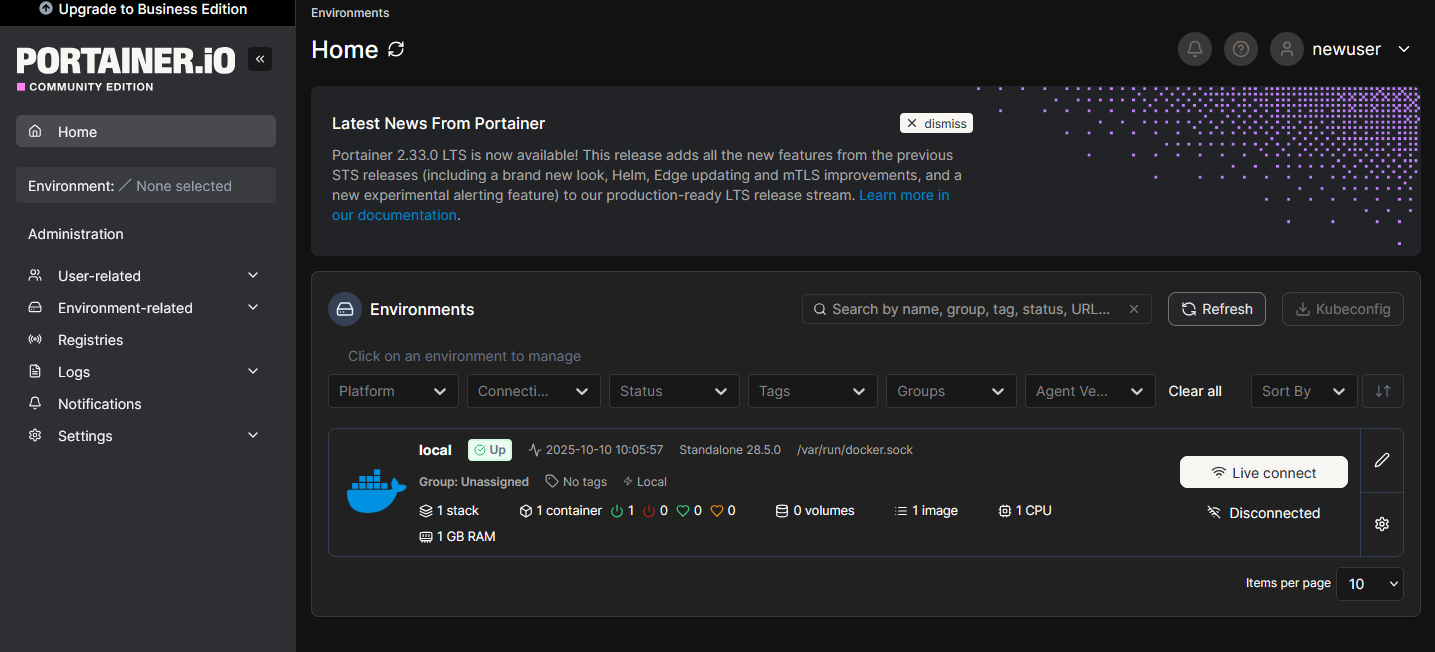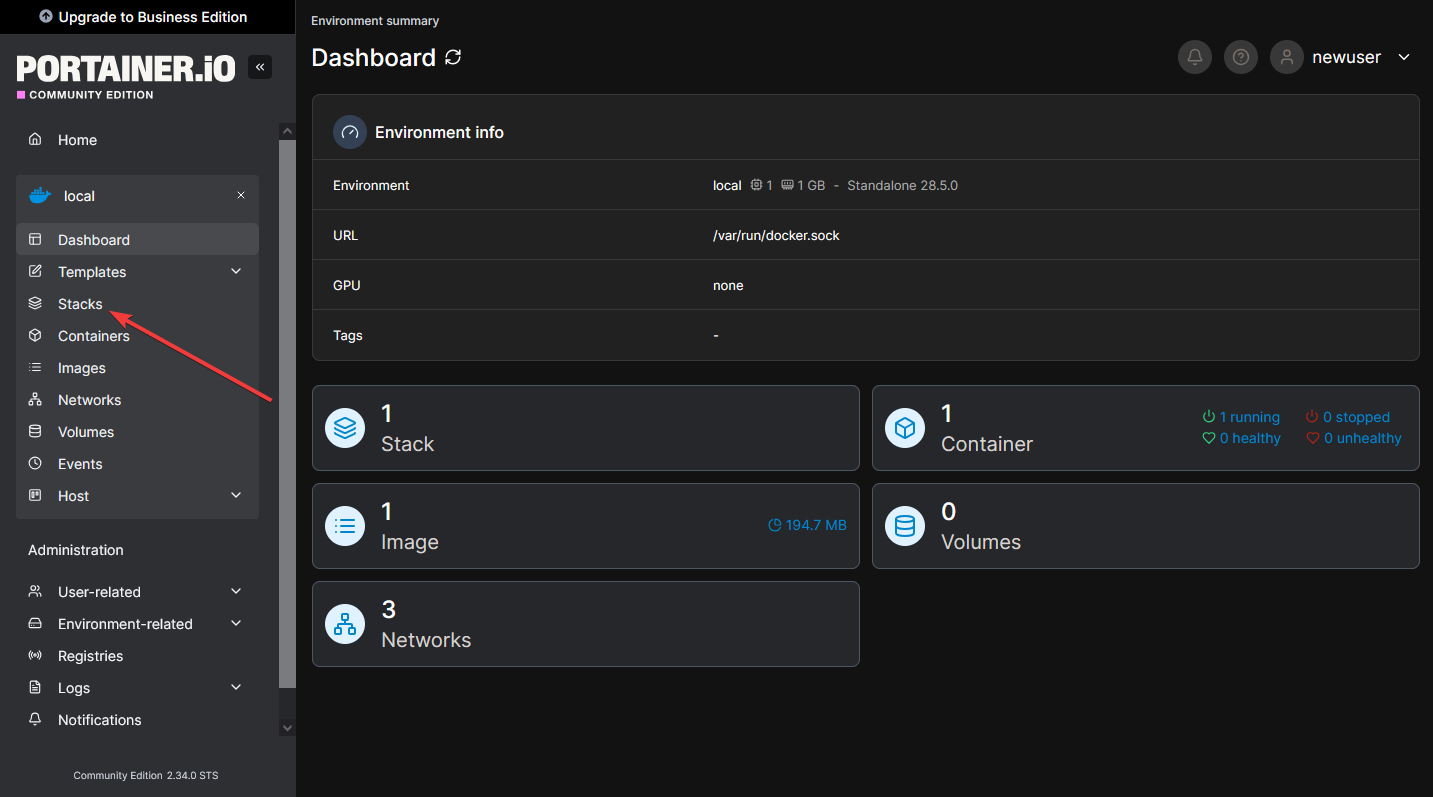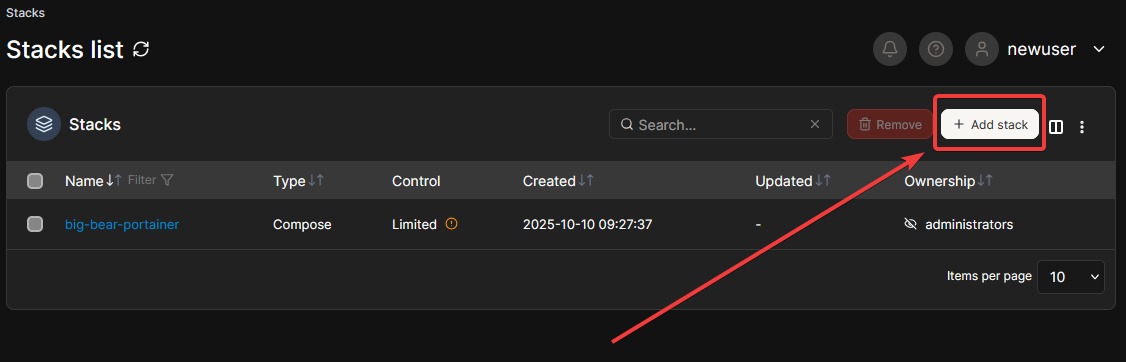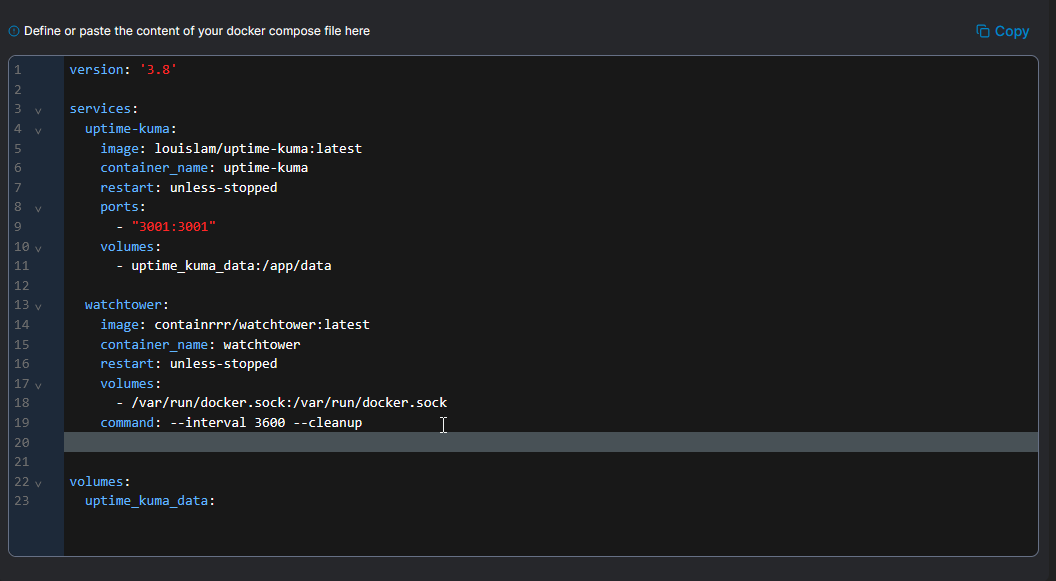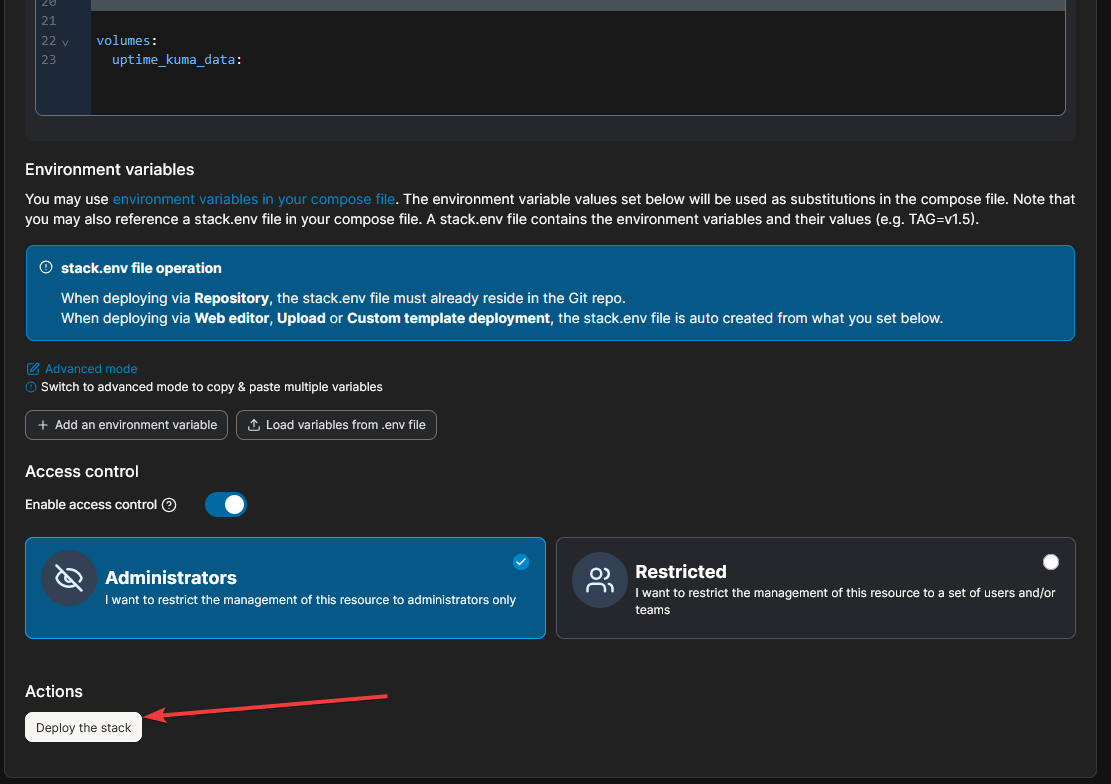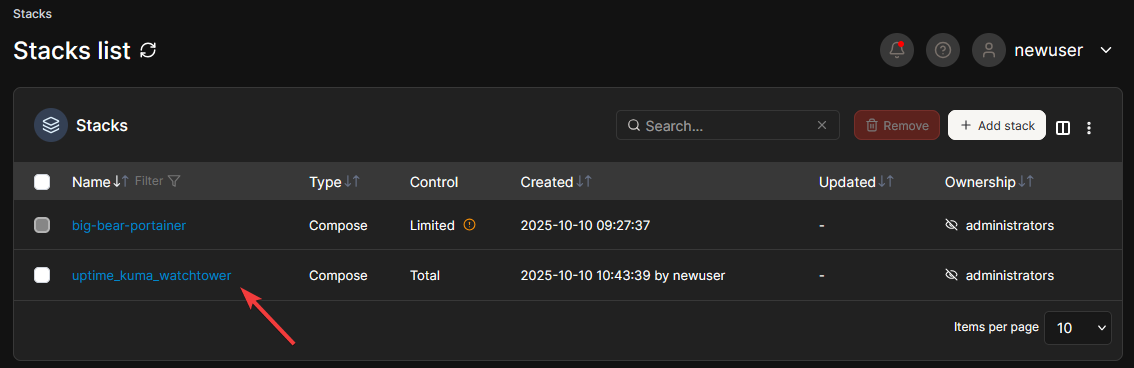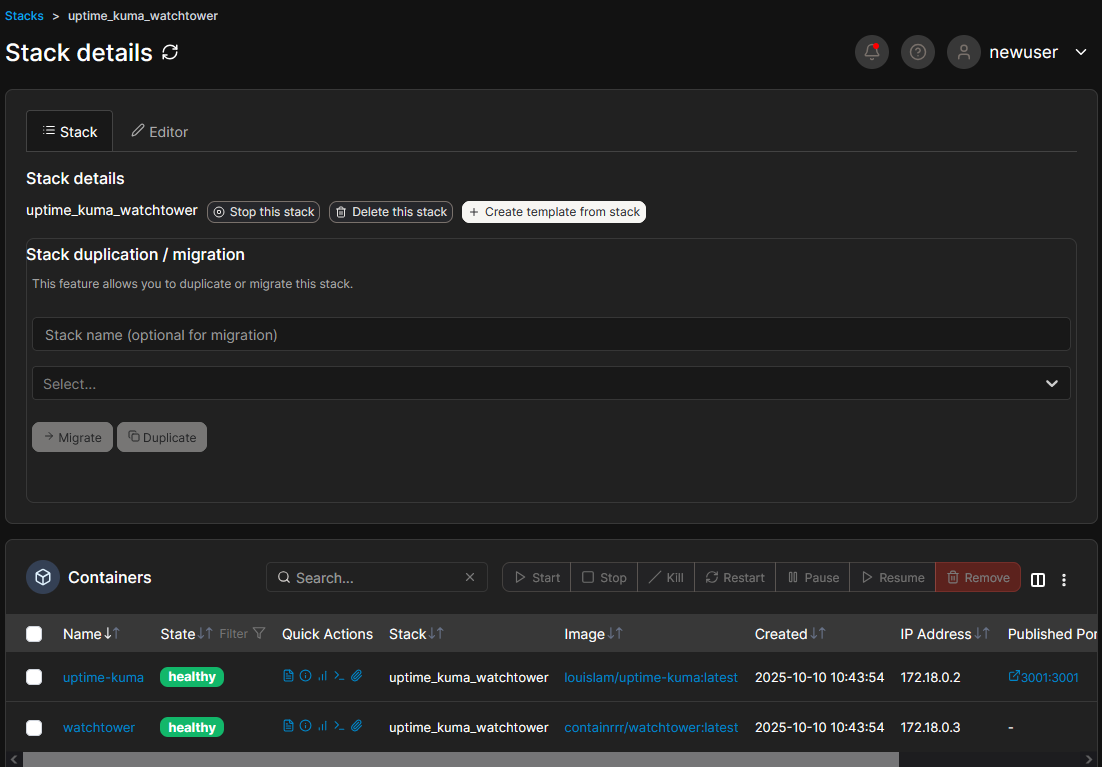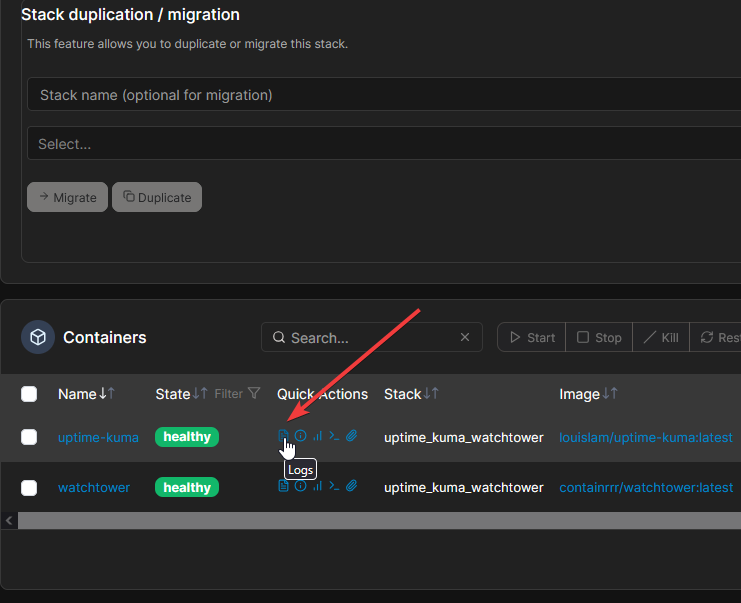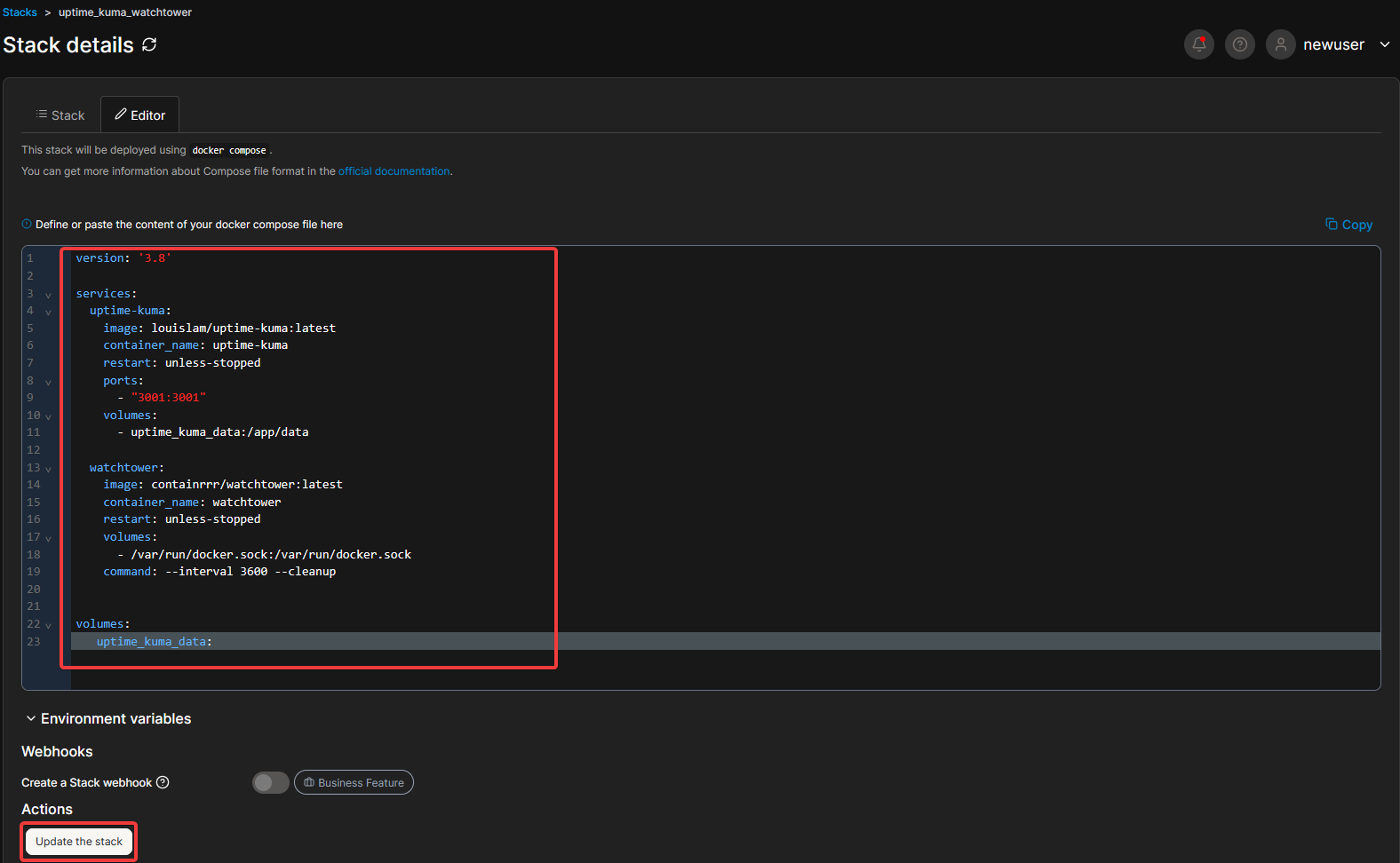Docker VPS и Portainer
У листі з активації послуги скопіюйте IP-адресу сервера.
Вставте IP-адресу в браузер та натисніть Enter.
На сторінці привітання підтвердіть початок роботи та натисніть кнопку Далі "Go".
Введіть ім'я користувача та складний пароль (двічі) для реєстрації в робочому просторі та натисніть кнопку Створити.
Обов'язково запам'ятайте, запишіть або збережіть у браузері дані авторизації.
При успішному створенні користувача система запуститься і можна прийняти оновлення платформи.
Платформа налаштована та готова до використання.
На сервері доступні:
- Інформативна панель керування з детальною інформацією про стан системи
- Зручний файловий менеджер з можливістю створення мережевого сховища через SAMBA.
- Магазин безкоштовних готових додатків, які встановлюються в Docker.
- Налаштування панелі, мова, доступ до shell сервера.
Встановлення Portainer
Portainer пропонує корпоративну платформу для керування контейнерами, спрощену та розроблену для всіх. Від гнучкості багатокластерної інфраструктури до ефективності роботи на віддалених об'єктах, вона забезпечує ІТ-відділам прозорість, контроль та окупність інвестицій — без зайвих складностей та прив'язки до постачальника.
Portainer надає зручність у роботі з контейнерами Docker. Дає можливість розробляти складні проекти в зручному веб-інтерфейсі.
Для встановлення Portainer відкрийте магазин додатків
і в пошуку введіть:
Portainer
Натисніть кнопку встановлення та зачекайте завершення процесу.
Після успішного встановлення новий додаток буде доступний на головному екрані.
Відкрийте Portainer натисканням.
При вході ви побачите сторінку попередження, що підключення є небезпечним.
Це не є проблемою. Система працює за протоколом HTTPS, але перехід виконується за IP. На сторінці натисніть "Додатково" та "Перейти небезпечно".
На сторінці Portainer потрібно створити користувача та пароль.
Введіть нові дані та натисніть кнопку "Створити користувача"
Система для керування docker контейнерами встановлена та готова до використання.
Робота з Docker контейнерами
У Portainer входимо на локальний сервер. І починаємо роботу.
Увійдіть у ноду локального сервера натиснувши на local.
Для створення нового контейнера увійдіть у меню Стек.
Створити стек.
У вас є можливість:
- Вписати код docker-compose.yml вручну через Web editor.
- Завантажити файл з локального комп'ютера.
- Підключити з репозитарію.
- Створити персональний шаблон.
У прикладі розглядається введення коду.
Введіть ім'я стеку (контейнера).
Вставте ваш docker-compose.yml через Web editor.
Використовуємо Uptime Kuma + Watchtower - Моніторинг + автооновлення.
І натискаємо створити контейнер.
Зачекайте завершення створення стеку з контейнерами. І після завершення ви можете увійти в стек.
Усередині стеку ви маєте можливість:
- Змінити код через Web editor.
- Створити дублікат для нового проекту.
- Керувати контейнерами стеку. (перегляд логів, переглянути статистику, підключитися до контейнера через shell)
- Редагувати права доступу, якщо у вас кілька користувачів у Portainer.
На етапі відладки контейнера необхідно переглядати лог. Зробити це можна усередині стеку. Натиснувши на кнопку біля контейнера.
Щоб перестворити контейнер з урахуванням нових даних - вставте новий код compose у властивостях стеку в меню Editor, і натисніть Update stack
Це основи роботи в Portainer.
Ви можете створити будь-який додаток у docker та керувати ним через зручний веб інтерфейс. Ви можете пов'язати кілька контейнерів між собою та розділити їх мережею.